Cara Keluar dari Komputer atau Keluar dari Windows 11/10
Jika Anda baru menggunakan Windows 11/10 dan ingin mempelajari cara Keluar dari komputer atau Keluar(Sign) dari Windows setelah pekerjaan Anda selesai, maka tutorial dasar ini cocok untuk Anda. Anda tidak hanya akan mempelajari ini, tetapi Anda juga akan melihat bagaimana Anda dapat Log off dengan berbagai cara.
Apa yang terjadi ketika Anda Log off komputer?
Sebelum kita mulai dengan metodenya, mari kita pahami dulu apa yang terjadi ketika Anda Log off atau Sign out. Windows akan menutup semua aplikasi pengguna yang berjalan di latar belakang, menutup semua file, tetapi membiarkan komputer tetap berjalan. Setelah Anda keluar, Anda akan melihat layar Masuk(Log-in) .
Jika komputer Anda sering digunakan, maka yang terbaik adalah Log Off dan tetap menjalankannya, yang akan menyelamatkan Anda dari menunggu sampai komputer restart.
Cara Keluar dari Komputer(Computer) atau Keluar(Sign) dari Windows 11/10
Ini adalah beberapa cara untuk Keluar dari komputer, dan Anda dapat menggunakan salah satu dari mereka dengan efek yang sama:
- Mulai Menu
- Keluar menggunakan Menu WinX
- Alt+Ctrl+Del
- ALT+F4
- Prompt Perintah
- Pintasan Desktop.
Jika Anda bertanya-tanya metode mana yang perlu Anda gunakan, maka itu tergantung pada mana yang paling nyaman untuk Anda. Saya akhirnya menggunakan Alt+F 4 karena lebih cepat daripada yang lain.
1] Keluar menggunakan Start Menu
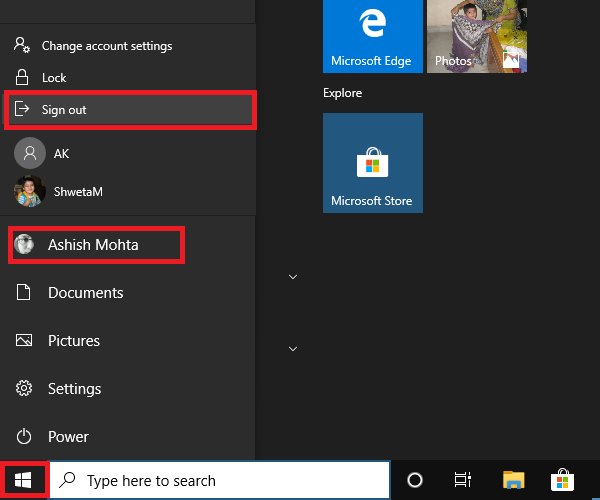
Ini adalah metode standar di mana Anda mengklik tombol Mulai(Start) , lalu pada ikon profil Anda, dan klik Keluar(Sign-out) . Jika ada pekerjaan yang belum disimpan atau proses yang berjalan di latar belakang, Anda akan diminta untuk menyimpan pekerjaan dan menutup aplikasi.
2] Keluar menggunakan Menu WinX
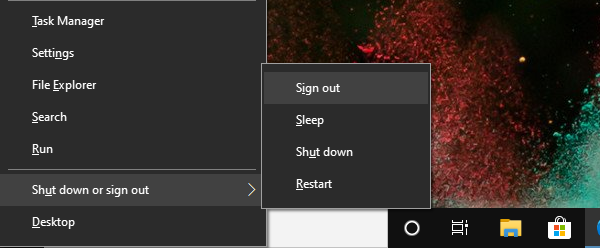
- Press WIN+X untuk membuka Menu Pengguna Daya(Power Users Menu)
- Cari(Locate) menu Shot down atau Sign out di akhir dan arahkan mouse Anda ke atasnya
- Pilih Keluar
Anda juga dapat menggunakan WIN+X terlebih dahulu, lalu U untuk membuka menu flyout, lalu tekan Enter untuk Keluar dari komputer.
3] Alt + Ctrl + Del
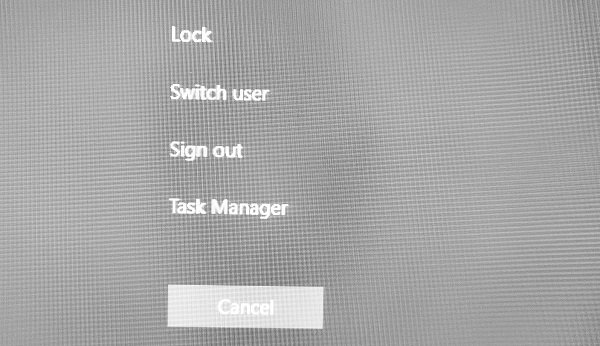
Ini adalah salah satu metode klasik yang kami gunakan setiap kali komputer hang. Ini meluncurkan hamparan layar, yang memberi Anda opsi untuk Mengunci(Lock) , Beralih(Switch) pengguna, Keluar(Sign) , dan Pengelola Tugas(Task Manager) . Pilih(Choose Sign) Keluar.
4] ALT+F4 Keyboard keyboard untuk Log off dari komputer
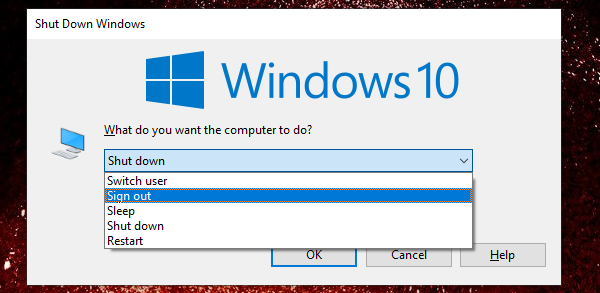
Metode favorit klasik lainnya yang selalu saya gunakan ketika saya menggunakan Windows XP dan Windows 7 . Saat di Desktop , tekan ALT+F4 , dan itu akan membuka jendela pop-up kecil. Di sini Anda dapat memilih untuk Keluar dari drop-down, lalu klik tombol OK.
5] Keluar dari Command Prompt
- Buka Command Prompt
- Ketik shutdown -L dan tekan tombol Enter
- Ini akan mengeluarkan Anda dari Windows.
Anda juga dapat menjalankan perintah yang sama dari prompt Run .
6] Pintasan untuk Keluar dari Komputer
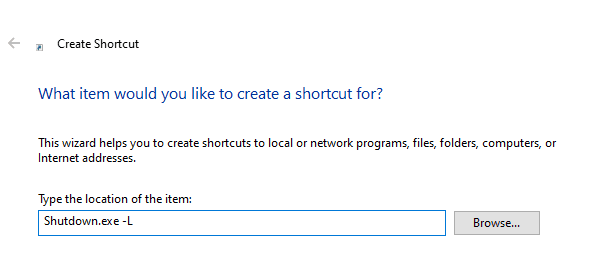
Jika Anda suka menggunakan Pintasan(Shortcuts) untuk menjalankan perintah yang sering Anda gunakan, maka kami telah menulis panduan lengkap tentang bagaimana Anda dapat membuat pintasan shutdown, restart, Log off di Desktop Janda. Anda juga dapat memilih untuk menetapkan pintasan keyboard ke pintasan itu dan menjalankannya kapan pun Anda mau.
Saya harap Anda menemukan salah satu metode yang cocok untuk Anda Log off dari komputer.
Related posts
Download Quick Start Guide ke Windows 10 dari Microsoft
Microsoft Word tutorial untuk pemula - Guide tentang cara menggunakannya
Cara Menggunakan Windows 10 PC - Basic Tutorial & Tips untuk Pemula
Pemula Guide untuk mengoptimalkan Windows 10 untuk kinerja yang lebih baik
Mengenal Windows 10 Guide untuk Employees dari Microsoft
Panduan OTT untuk Mengamankan Kehidupan Digital Anda Setelah Kematian
C Tutorial Untuk Pemula: Lebih Mudah dari yang Anda Pikirkan!
Download Windows 10 Guides untuk Beginners dari Microsoft
Ulasan Aplikasi Notion: 15 Tips untuk Pemula
Linux Mint: Panduan Pemula dan Kiat Pro
14 Adobe InDesign Tips & Tricks untuk Beginners untuk dicoba
SharePoint Tutorial untuk Beginners Step-by-Step
Panduan OTT untuk Membuat Kata Sandi yang Kuat
Cara Membuat dan Edit TikTok Videos untuk Beginners
Panduan OTT untuk Codec, Format Container dan Transcoding
6 Tips Mengedit Video Untuk Pemula
6 Software Produksi Musik Gratis Terbaik untuk Pemula
Cara Upload A Video Untuk YouTube - Langkah demi Step Guide
Panduan Utama untuk Mencadangkan dan Memulihkan Registri Windows
Panduan Steam untuk Pemula untuk Memulai
